Θέλετε να κάνετε πιο ζωντανή τη ροή σας στο Twitch ή σε άλλες πλατφόρμες; Μια συσκευή αλλαγής φωνής μπορεί όχι μόνο να δημιουργήσει αστεία εφέ, αλλά και να βελτιώσει σημαντικά τη διάθεση της ροής σας. Σε αυτόν τον οδηγό, σας δείχνουμε πώς να ενσωματώσετε το δωρεάν εργαλείο παραμόρφωσης φωνής "Voice Mod" στο Streamlabs, ώστε να μπορείτε να αφήσετε τη δημιουργικότητά σας ελεύθερη.
Βασικά ευρήματα
- Το Voice Mod είναι ένα δωρεάν εργαλείο παραμόρφωσης φωνής.
- Η λήψη και η εγκατάστασή του είναι απλές.
- Σημαντικές ρυθμίσεις μπορούν να προσαρμοστούν για τη βελτιστοποίηση της ποιότητας του ήχου.
- Με μερικά επιπλέον βήματα, μπορείτε να ρυθμίσετε τη ρύθμιση στο Streamlabs OBS.
Οδηγός βήμα προς βήμα
Για να εγκαταστήσετε και να ρυθμίσετε με επιτυχία το voice mod στη ροή σας, ακολουθήστε τα παρακάτω βήματα:
1. κατεβάστε το voice mod
Πρώτα πρέπει να κατεβάσετε το voice mod. Για να το κάνετε αυτό, μεταβείτε στον επίσημο ιστότοπο και κάντε κλικ στο "Get Voice Mod Free". Στη συνέχεια, θα μεταφερθείτε σε μια νέα σελίδα. Εδώ επιλέγετε την επιλογή να συνδεθείτε μέσω του Twitch για να ξεκινήσετε τη λήψη. Περιμένετε μέχρι να γίνει η λήψη του αρχείου.
2. Εγκατάσταση του voice mod
Ανοίξτε το αρχείο που κατεβάσατε κάνοντας διπλό κλικ πάνω του. Θα ανοίξει ένα παράθυρο εγκατάστασης. Επιλέξτε τη γλώσσα "Γερμανικά" και κάντε κλικ στο "Επόμενο". Αποδεχτείτε τους όρους άδειας χρήσης και επιλέξτε μια θέση αποθήκευσης για την εγκατάσταση, για παράδειγμα στο σκληρό σας δίσκο. Κάντε κλικ στο "Install" (Εγκατάσταση) για να ολοκληρώσετε τη διαδικασία.
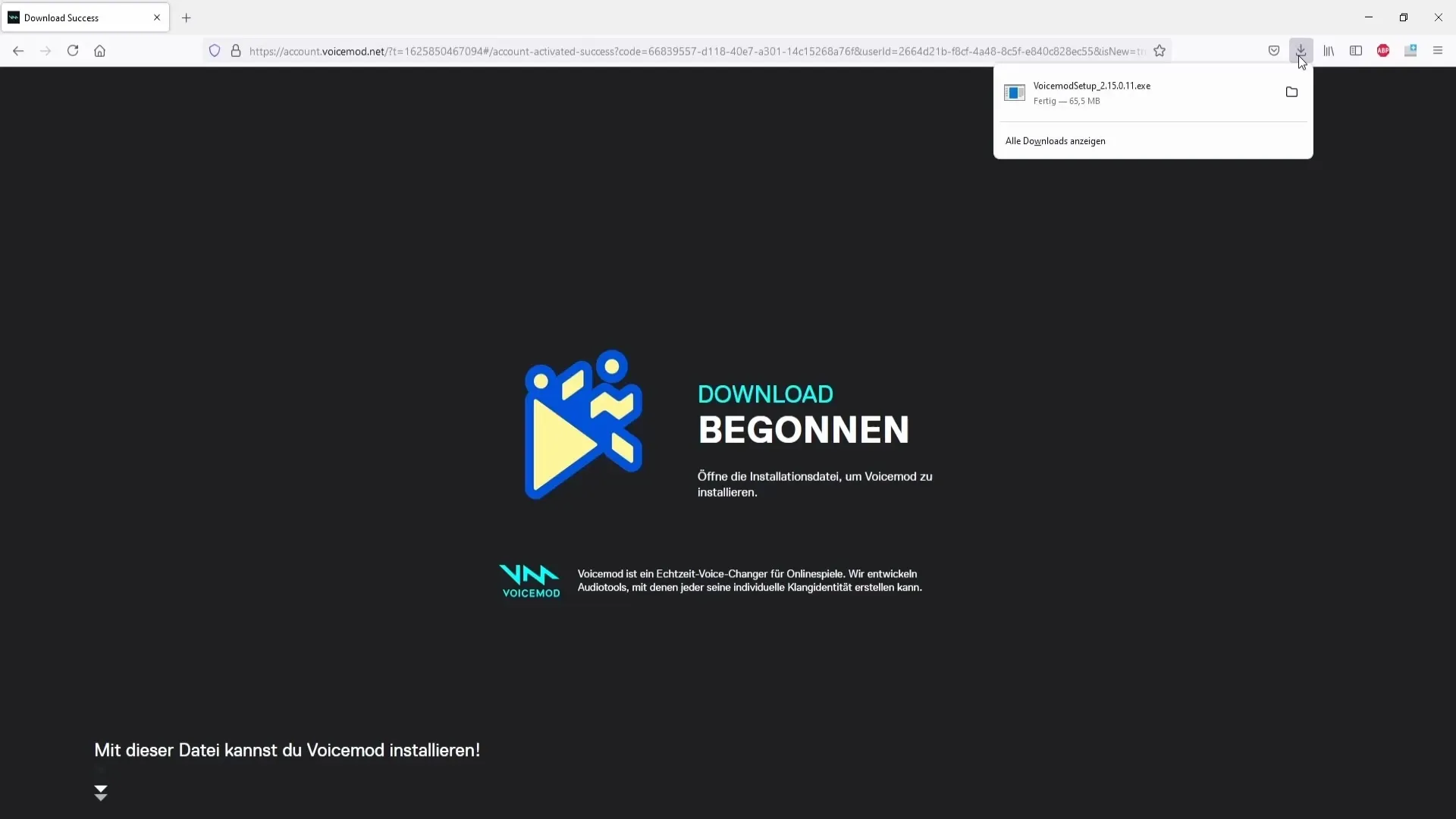
3. Ξεκινήστε το voice mod
Μαρκάρετε το πλαίσιο "Start Voice Mod now" (Έναρξη του Voice Mod τώρα) και κάντε κλικ στο "Finish" (Τέλος). Το Voice Mod θα πρέπει τώρα να ανοίξει αυτόματα. Εδώ μπορείτε να κάνετε την επιλογή του μικροφώνου και του ηχείου σας. Επιλέξτε το μικρόφωνό σας, π.χ. το Road Podcaster, και τα ηχεία σας και κάντε κλικ στο "Continue" (Συνέχεια).
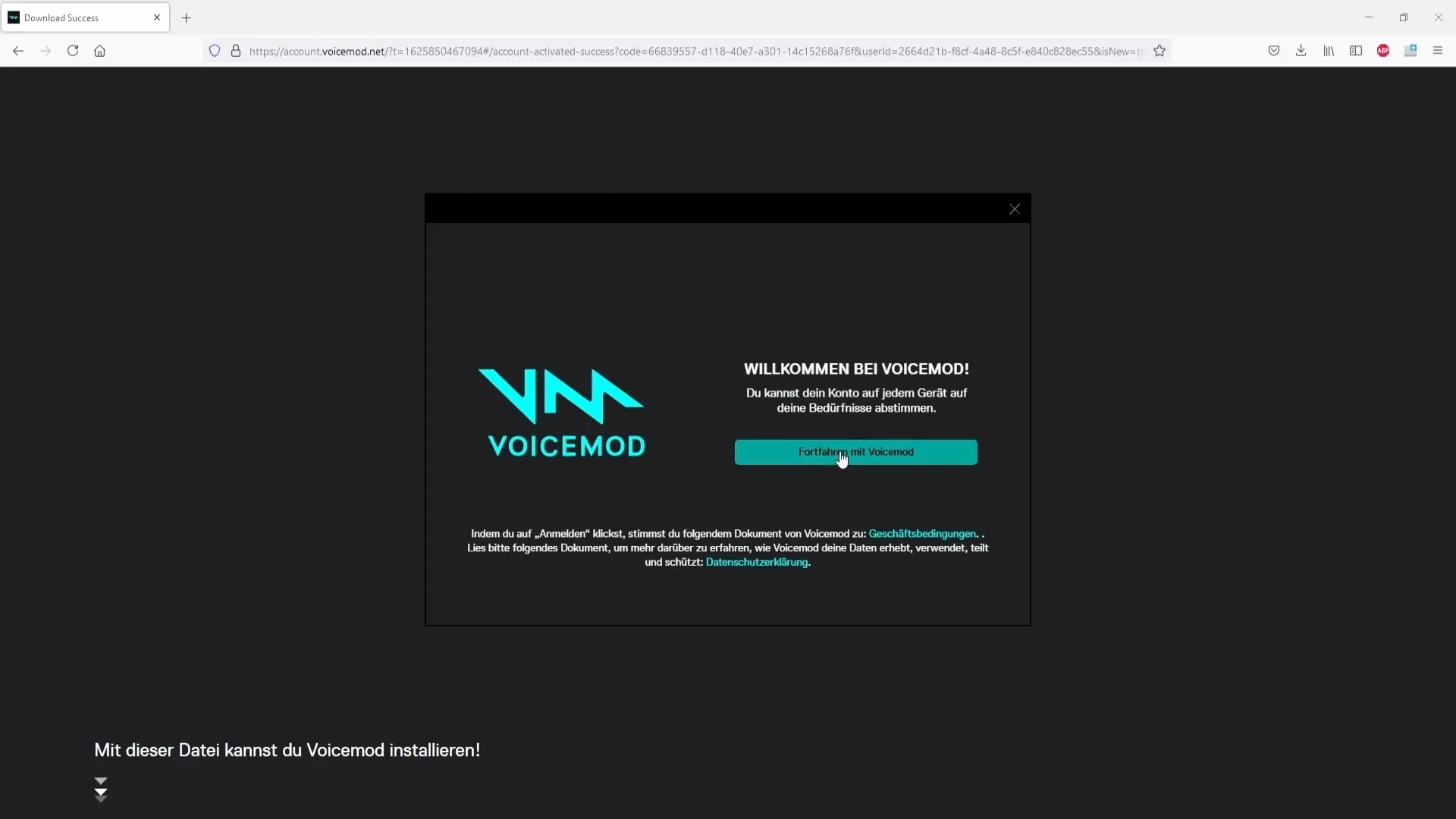
4. Επιλέξτε φωνές
Όταν βρίσκεστε στο κύριο μενού του Voice Mod, θα δείτε μια ποικιλία από ελεύθερες φωνές. Σημειώστε ότι η επιλογή αλλάζει κάθε 24 ώρες. Αν θέλετε πρόσβαση σε όλες τις φωνές, μπορείτε να αγοράσετε την έκδοση Pro. Κάντε κλικ στο "Get Voice Mod Pro" αν σας ενδιαφέρει και επιλέξτε μεταξύ συνδρομής ή εφάπαξ πληρωμής.
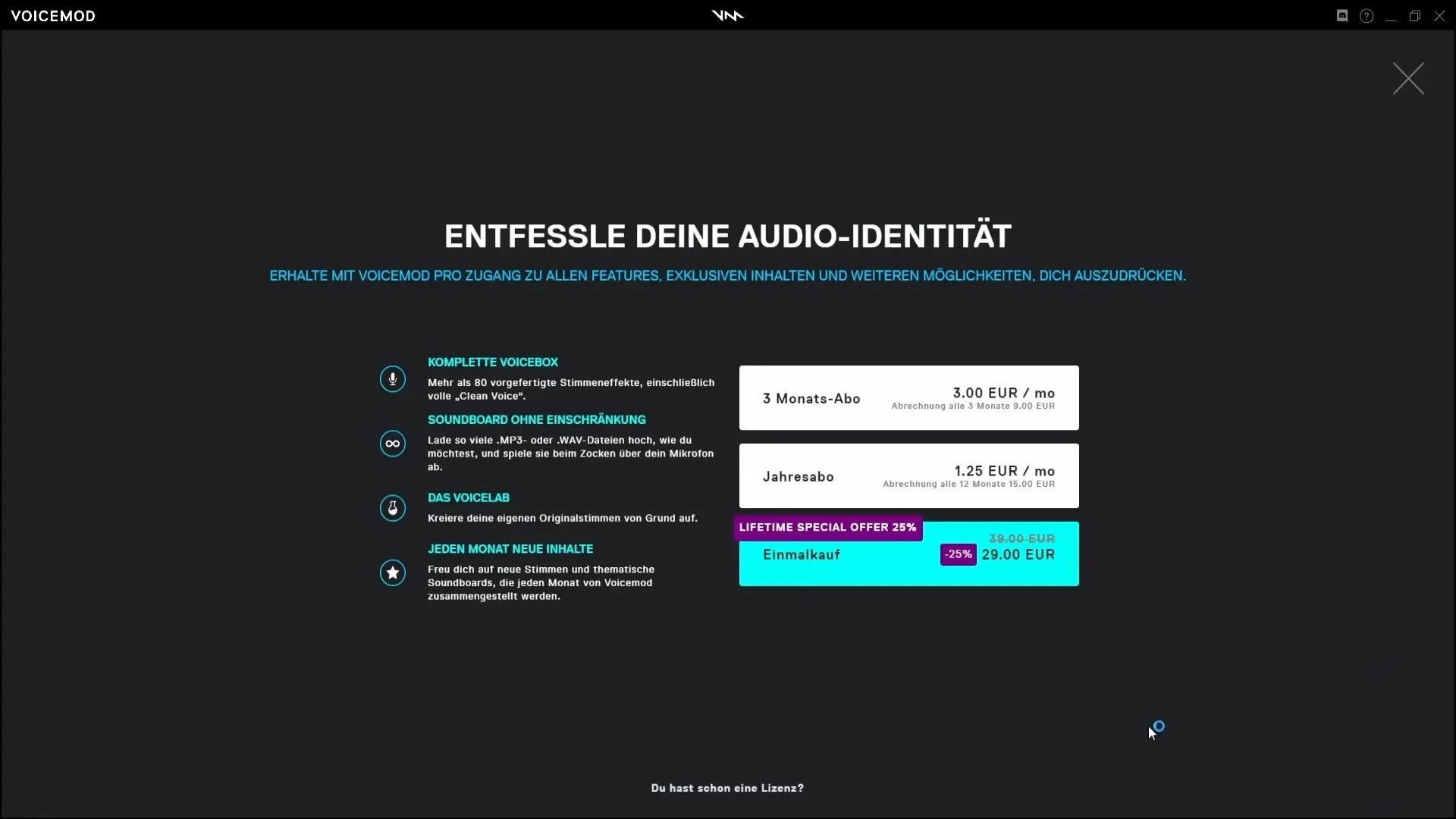
5. Ρυθμίστε την ένταση και τον θόρυβο φόντου
Μεταβείτε στις "Ρυθμίσεις" για το Voice Mod. Εδώ θα βρείτε την επιλογή για τη μείωση του θορύβου φόντου. Ρυθμίστε την τιμή σε περίπου 10-15 για να ελαχιστοποιήσετε τους ενοχλητικούς θορύβους. Η ένταση του μετατροπέα φωνής μπορεί επίσης να ρυθμιστεί για να βελτιστοποιηθεί σύμφωνα με το μικρόφωνό σας.
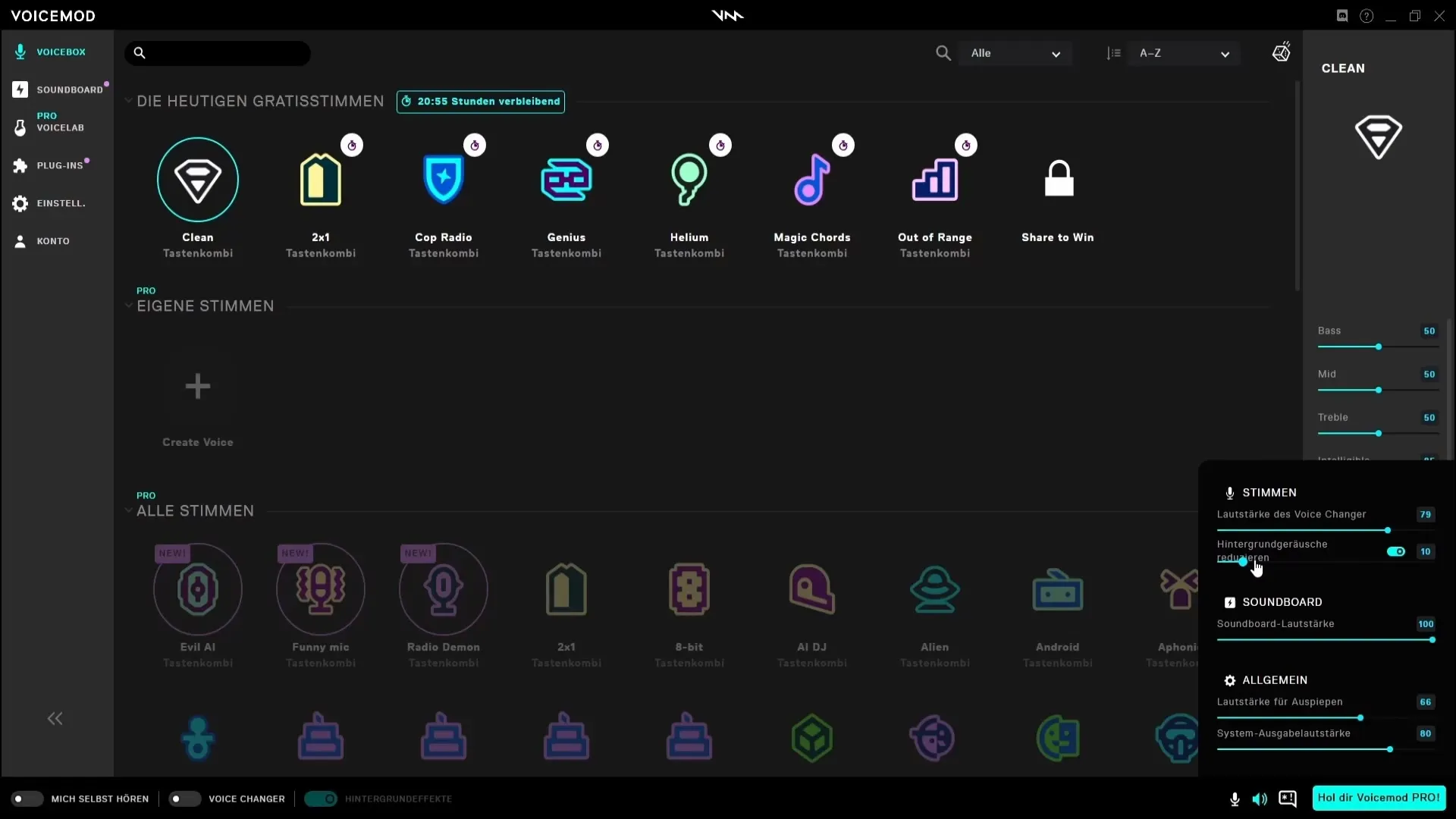
6. Ανοίξτε το Streamlabs OBS
Ανοίξτε τώρα το Streamlabs OBS. Εδώ θα προσθέσετε το μικρόφωνο Voice Mod. Μεταβείτε στις ρυθμίσεις, στη συνέχεια στο "Audio" και επιλέξτε "Mike aux device 2" για να επιλέξετε το μικρόφωνο Voice Mod. Αποθηκεύστε τις αλλαγές σας.
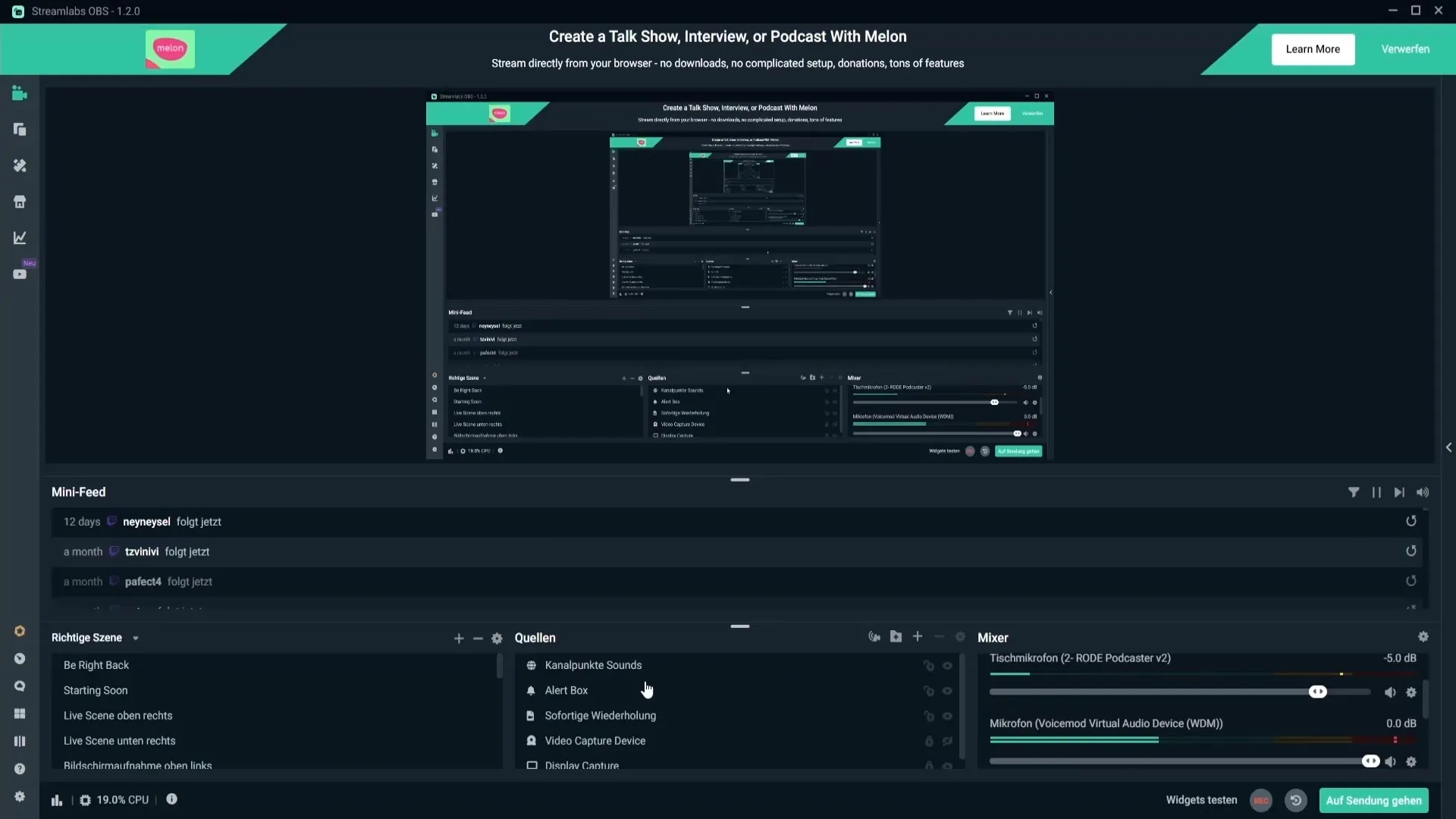
7. Αντιγράψτε τα φίλτρα ήχου
Τώρα αντιγράψτε τα φίλτρα ήχου από το αρχικό σας μικρόφωνο στο μικρόφωνο Voice Mod. Κάντε κλικ στο εικονίδιο του οδοντωτού τροχού δίπλα στο αρχικό σας μικρόφωνο, αντιγράψτε τα φίλτρα και επικολλήστε τα στο μικρόφωνο Voice Mod. Ελέγξτε ότι η ένταση του ήχου έχει ρυθμιστεί έτσι ώστε να παραμένει στη μεσαία κίτρινη περιοχή.
8. Ρύθμιση των πλήκτρων άμεσης πρόσβασης
Για να ενεργοποιείτε και να απενεργοποιείτε το Voice Mod, μπορείτε να ορίσετε πλήκτρα άμεσης πρόσβασης. Βεβαιωθείτε ότι έχετε εγκαταστήσει πρώτα το Touch Portal. Ανοίξτε την εφαρμογή και επιλέξτε ένα κουμπί. Ορίστε ένα hotkey μεταξύ F13 και F24 για να αποφύγετε συγκρούσεις με συνδυασμούς πλήκτρων.
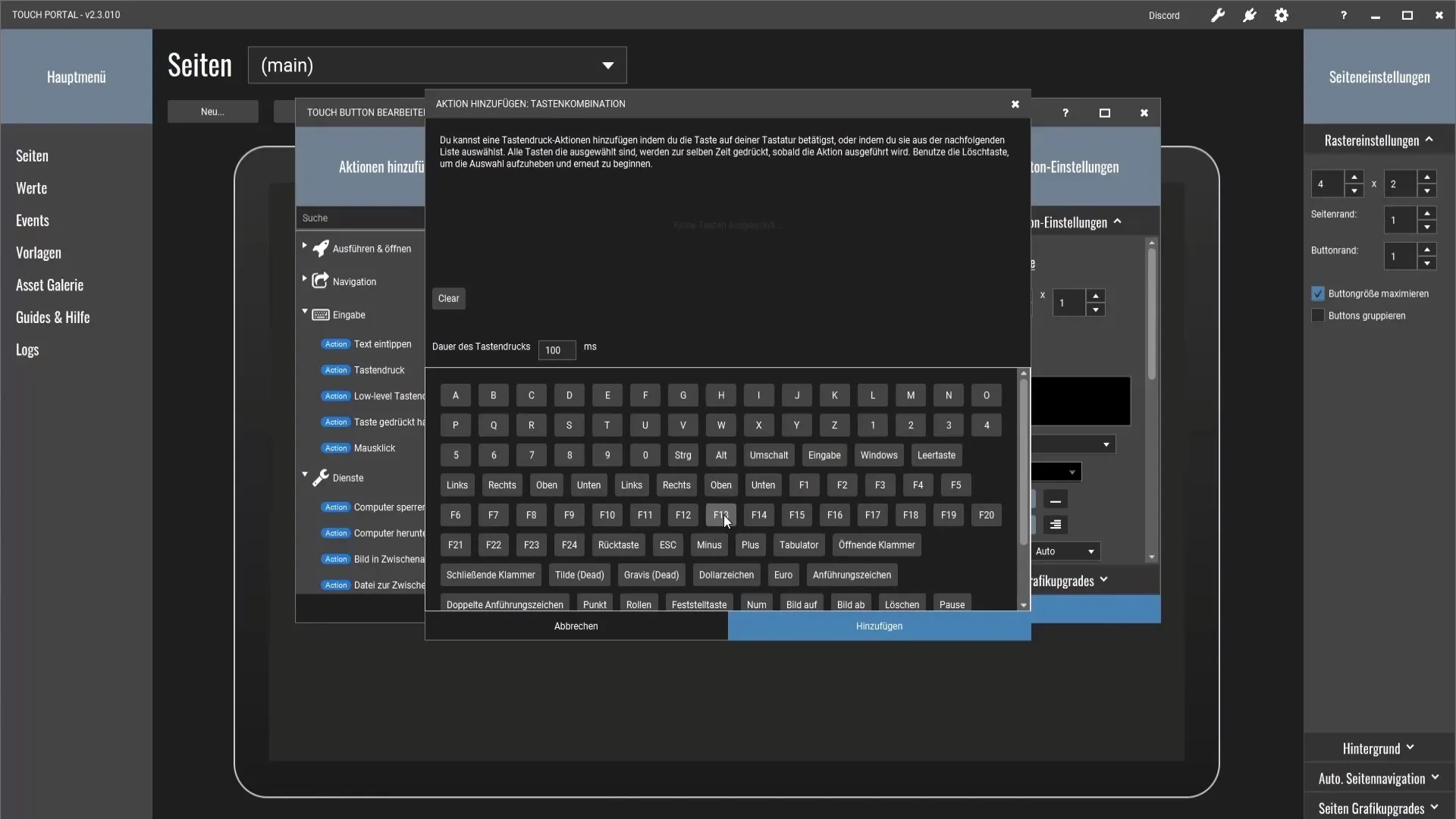
9. Ορισμός πλήκτρων συντόμευσης φωνής
Δημιουργήστε πρόσθετα πλήκτρα για διαφορετικές φωνές στο Voice Mod. Για να το κάνετε αυτό, επιστρέψτε στο Touch Portal και ορίστε μια φωνή σε ένα άλλο πλήκτρο, π.χ. F14, όπως το "Helium". Αυτό σας δίνει άμεση πρόσβαση σε διαφορετικές φωνές κατά τη διάρκεια της ροής σας.
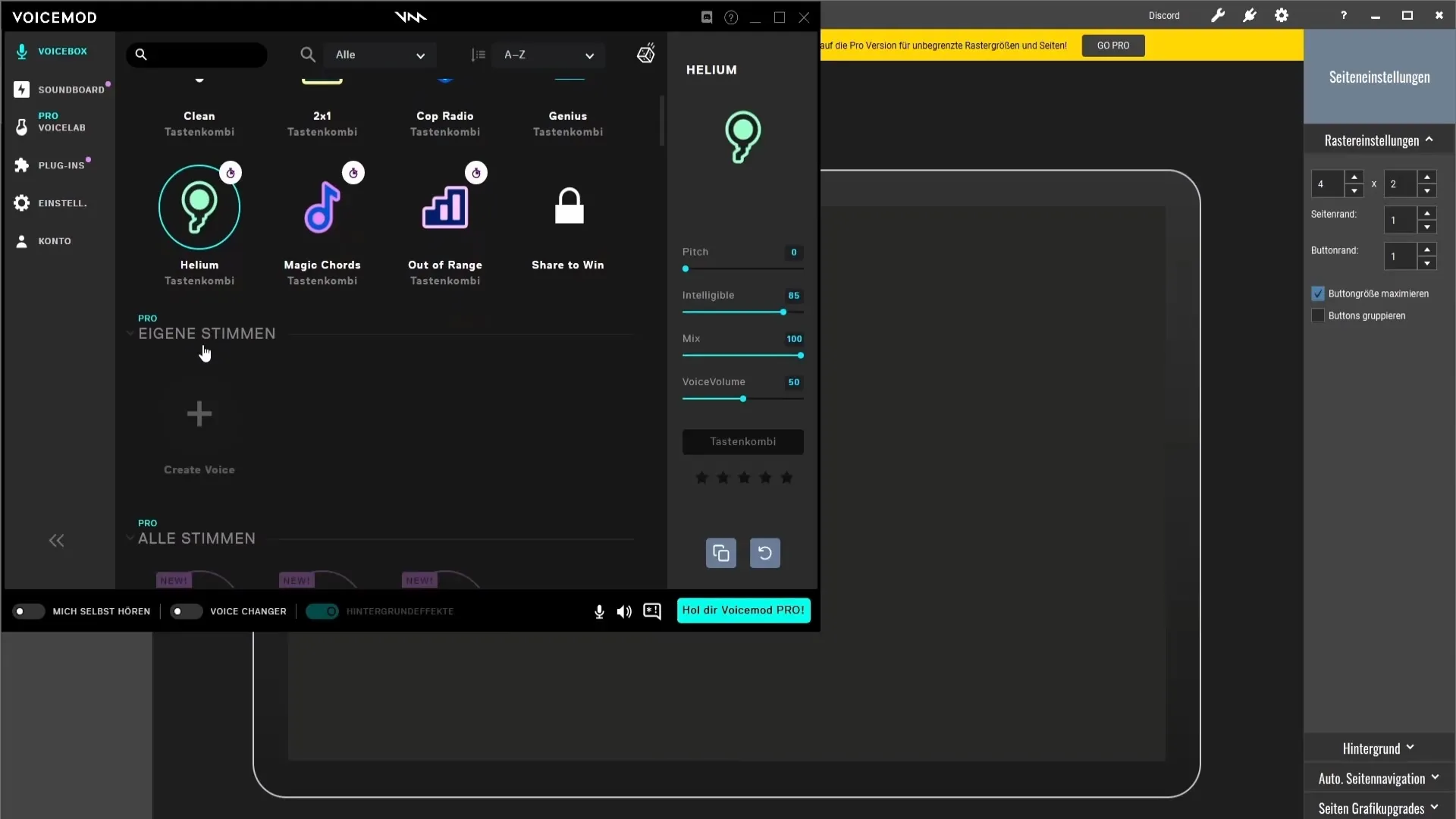
10. Δοκιμάστε τις ρυθμίσεις σας
Τώρα ξεκινήστε μια δοκιμαστική ροή για να βεβαιωθείτε ότι όλα λειτουργούν. Ελέγξτε αν η φωνή σας αλλάζει όταν πατάτε τα διάφορα πλήκτρα άμεσης πρόσβασης. Μόλις τα ρυθμίσετε όλα, μπορείτε να εναλλάσσεστε μεταξύ της κανονικής σας φωνής και του voice mod.
Περίληψη
Έχετε πλέον ολοκληρώσει όλα τα βήματα για να ενσωματώσετε αποτελεσματικά το Voice Mod στη ροή σας. Από την εγκατάσταση μέχρι τη ρύθμιση των πλήκτρων πρόσβασης, έχετε τις επιλογές για να προσφέρετε στους θεατές σας μια διασκεδαστική εμπειρία.
Συχνές ερωτήσεις
Πώς μπορώ να κατεβάσω το Voice Mod;Μπορείτε να κατεβάσετε το Voice Mod δωρεάν από τον επίσημο ιστότοπο.
Ποιες φωνές μπορώ να χρησιμοποιήσω δωρεάν;Υπάρχει μια επιλογή φωνών που αλλάζει κάθε 24 ώρες.
Πώς μπορώ να ρυθμίσω την ένταση του ήχου στο Voice Mod;Η ένταση του ήχου μπορεί να ρυθμιστεί στις ρυθμίσεις για να βελτιστοποιηθεί η ποιότητα του ήχου.
Πώς μπορώ να ορίσω hotkeys για τις φωνές; Χρησιμοποιήστε το Touch Portal για να δημιουργήσετε hotkeys για διαφορετικές φωνές.
Πώς μπορώ να δοκιμάσω τη ρύθμιση;ξεκινήστε μια δοκιμαστική ροή για να βεβαιωθείτε ότι όλα λειτουργούν και να εναλλάσσεστε μεταξύ των φωνών.


